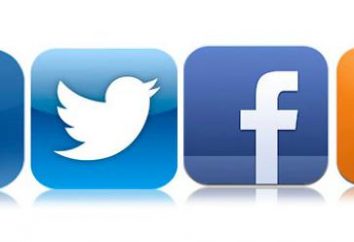Błąd Nie można zainicjować renderera (Skyrim): Jak naprawić, wskazówki
Wszystko jest stracone! Moja ulubiona gra nie działa, zaczyna się panika. A wszystko z powodu błędu na ekranie nie udało się zainicjować renderujący w Skyrim. Jak to naprawić? Istnieją sposoby, dzięki którym można rozwiązać ten problem i wprowadzić fascynujący świat Skyrim.
DirectX
Sprawdzić wersję DirectX, być może będzie musiał być aktualizowany. Dobrze, jeśli najnowsza wersja DirectX i inne gry działało w porządku? Uwaga samego błędu, jeśli mówi, co następuje: Spróbuj zainstalować DirectX 9 lub nowszy, program będzie musiał być ponownie zainstalowany. Aby to zrobić, trzeba znaleźć DirectX Szczęśliwa Odinstaluj. Teraz spróbuj uruchomić grę.
Skyrim.ini
nie mogą być ustawienia w Skyrim.ini, ponieważ z nich jest błąd nie może zainicjować renderujący. W Skyrim jak to naprawić, nie wiem wszystkiego. Musimy znaleźć te pliki i edytować je. Na dysku C, znajdź folder „użytkownika” (User, imię i nazwisko), nie jest potrzebne dokumenty i Moje gry, a to Skyrim. Znajdź Skyrim.ini. i SkyrimPrefs.ini. Muszą kliknij prawym przyciskiem myszy, z menu podręcznego wybierz „Właściwości”, sprawdź, czy jest zaznaczenie opcji „atrybut” w „tylko do odczytu”. Jeśli istnieje, należy go usunąć, kliknij przycisk „Zastosuj”, „OK”. To nie pomaga? Dlatego konieczne jest, aby je usunąć. Następnie uruchom SkyrimLauncher.exe, to gra będzie utworzyć nowy plik INI. Teraz spróbuj uruchomić i sprawdzić się teraz okazało, czy nie. Najczęściej to działa.
karta graficzna

Nadal występuje błąd nie może zainicjować renderujący w Skyrim? Jak to naprawić, jak myślisz? Kasetka właśnie otwarty: zaktualizować sterowniki do karty graficznej. Najlepiej jest to zrobić z oficjalnej strony. Jeśli nie masz pojęcia, co się karta graficzna, kliknij przycisk „Start”, a następnie „Dodatki” i „Run”. Pojawi się okno, konieczne jest, aby wpisać dxdiag i uruchomić. Trzeba znaleźć zakładka „Display”, w sekcji „Device”, „Nazwa”. Pod „Drivers”, spojrzeć na daty. Im więcej czasu minęło, tym bardziej pożądane uaktualnienie. Zaleca się, aby przejść do strony internetowej producenta komputera / laptopa i pobrać sterownik stamtąd. Jeśli nie jest, to pomaga się z producentem karty wideo.
Dla Windows 8 pomaga wyboru zintegrowany układ graficzny (zintegrowany). Znajdź folder SkyrimLauncher.exe, kliknąć myszą na nim, prawda, wygląd, czy istnieje Uruchom z procesorem graficznym. Jeśli tak, kliknij na strzałkę, wybierz grafiki zintegrowanej i naciśnij.
niespójność proporcje i rozdzielczość ekranu w grze
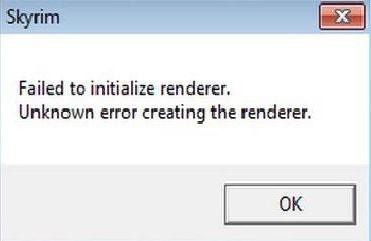
Tak, to też może prowadzić nie tylko do błędów, nawet niebieskie ekrany śmierci, a następnie gracze usiąść i pomyśleć, jak uruchomić Skyrim, jeżeli pismo nie może zainicjować renderujący. W menu gry, znaleźć „Rozdzielczość ekranu”, a następnie „Opcje”. Teraz wybierz proporcje, a następnie rozdzielczość ekranu. Jeśli nie jest wyświetlany żądaną rozdzielczość, wybrać inny stosunek.
Zmienianie prawa
Pierwszą rzeczą do zrobienia – aby znaleźć folder na pliki programu dysk C (x86), to pary, a ponadto SteamApps i powszechne. Sprawdzić Skyrim, należy kliknąć na nim myszką, kliknij prawym przyciskiem myszy, a następnie wybierz z menu „Zabezpieczenia”. Kliknij „Edytuj”, a następnie podać pełne uprawnienia do wszystkich użytkowników. Kliknij przycisk „OK” i spróbować dostać się do gry.
MO

Wszystko to nie pomaga, nie jest nie może zainicjować renderujący w Skyrim, jak to naprawić ?? Czy masz Mo lub Mod Organizer? Na pewno stoi tam domyślnego profilu. Tak więc, stworzyć swój własny profil. Teraz spróbuj uruchomić grę z tego profilu.
wirusy
Tak, jest to banalnie, ale jeśli to działało wcześniej, ale teraz nie jest obecny, skądś pojawił się wirus, który szkodzi systemu. Należy uruchomić sprawdzanie antywirusowe. Poświęć trochę czasu, aby odwiedzić witrynę Dr.Web CureIt. Na niej można znaleźć narzędzie do sprawdzenia.
Mamy nadzieję, że te wskazówki były pomocne dla Ciebie i że Skyrim bezpiecznie rozpocząć.